Jak zaimportować plik AVCHD (MTS / M2TS) do iMovie z łatwością

Pliki MTS i M2TS są częścią pliku AVCHD (Jaki jest format wideo AVCHD) format wideo. Specyfikacja AVCHD została opracowana wspólnie przez kamery cyfrowe takie jak Sony i Panasonic. Po nagraniu AVCHD MTS / M2TS, format AVCHD (MTS / M2TS) przez długi czas był bólem głowy niektórych użytkowników komputerów Mac, czy chciałbyś edytować wideo AVCHD MTS / M2TS i importować je z łatwością do iMovie?
iMovie, jako najbardziej popularne oprogramowanie do edycji dla użytkowników komputerów Mac, często jest pierwszym wyborem do edycji filmów. Jednak iMovie wydaje się nie być w stanie rozpoznać plików AVCHD MTS / M2TS, gdy kamery HD są podłączone do iMovie, wszystko to dzieje się, ponieważ filmy AVCHD MTS / M2TS nie mogą być obsługiwane przez systemy Mac OS, IOS i QuickTime i tak dalej.
W tym artykule przedstawimy Wam proste rozwiązanie dotyczące importowania plików AVCHD (MTS / M2TS) do iMovie do łatwej edycji. Aby można było płynnie korzystać z filmów AVCHD (MTS / M2TS) w iMovie, musisz konwertuj wideo AVCHD (MTS / M2TS) do formatu obsługiwanego przez iMovie.
Jak konwertować pliki AVCHD (MTS / M2TS) do iMovie Obsługiwane MOV?
Pobierz i zainstaluj oprogramowanie
Bezpłatne pobieranie i instalowanie konwertera AVCHD. Pomoże Ci bezpośrednio Konwersja pliku wideo AVCHD do iMovie.
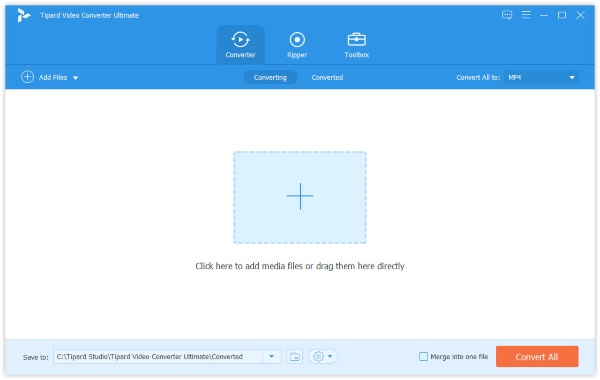
Dodaj pliki AVCHD MTS / M2TS do tego programu
Kliknij przycisk "+" u góry tego oprogramowania, aby zaimportować pliki AVCHD MTS / M2TS.
Porady: Możesz dodać więcej plików AVCHD, jeśli chcesz dołączyć kilka plików wideo do jednego, a następnie zaznaczyć "Scal", wszystkie pliki zostaną automatycznie połączone w jeden, aby zaimportować plik AVCHD MTS / M2TS do iMovie do edycji tylko raz.
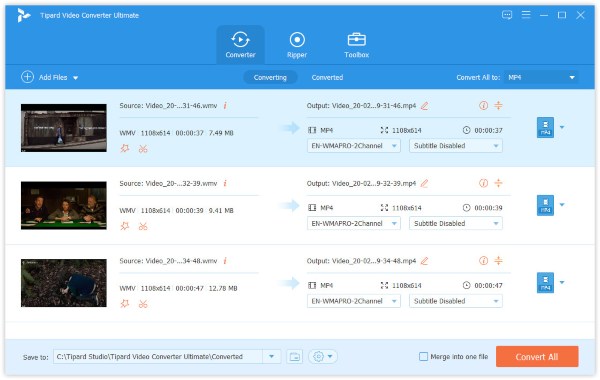
Wybierz format wyjściowy
Wybierz MOV jako wyjściowy format wideo z listy rozwijanej "profil" obsługiwanej przez iMovie.
Porady: Dostosuj parametry wideo i audio według ustawień profilu, w tym Kodera wideo / audio, Szybkość klatek, Szybkość transmisji wideo / audio, Kanały itd. Następnie możesz kliknąć przycisk OK po dokonaniu wszystkich ustawień, aby uzyskać najlepszą jakość.
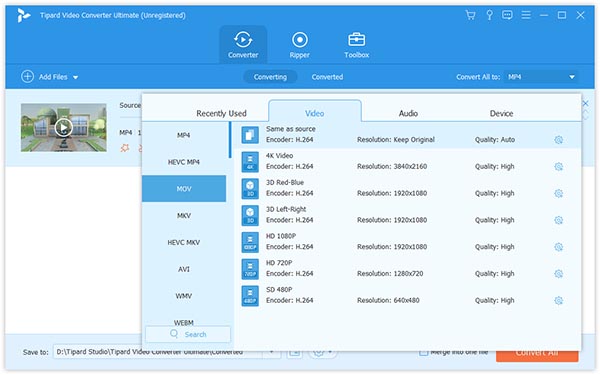
Konwertuj wideo AVCHD MTS / MXNUMTS
Po wykonaniu powyższych czynności wystarczy kliknąć przycisk „Konwertuj wszystko”, aby rozpocząć konwersję plików AVCHD MTS / M2TS do formatu zgodnego z iMovie. Przypomni Ci, że konwersja jest zakończona, gdy wszystkie AVCHD MTS / M2TS zostaną pomyślnie przekonwertowane.
Porady: Wygenerowane pliki dla iMovie można uzyskać naciskając "Otwórz folder", a następnie przygotować do importowania plików AVCHD MTS / M2TS do iMovie do edycji.
Importuj pliki AVCHD MTS / M2TS do iMovie dla komputerów Mac
Uruchom program iMovie na komputerze Mac, a następnie kliknij opcję Plik - Importuj - Filmy - zaimportuj przekonwertowane pliki AVCHD do iMovie 10.0, iMovie 11, iMovie 09, iMovie 08, iMovie HD itd. Następnie możesz dowolnie edytować swoje filmy AVCHD w iMovie.
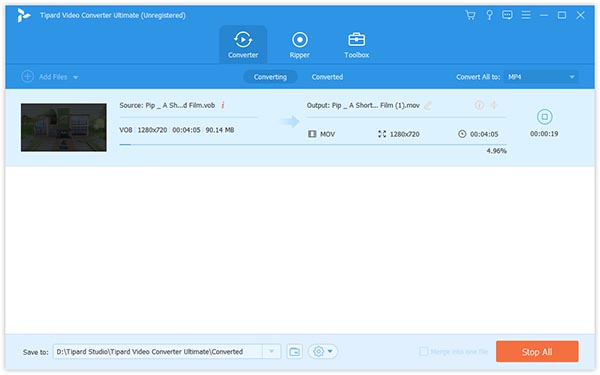
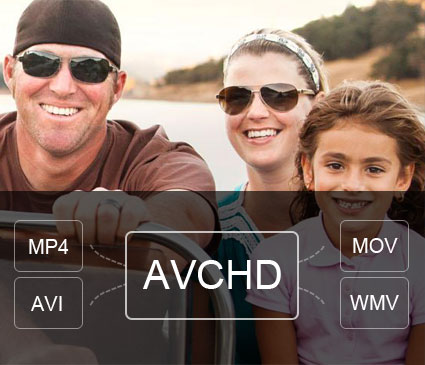
- Konwersja wideo AVCHD do formatu AVI / MP4 / WMV / MOV
- Obsługa formatów M2TS, MTS, TS i innych formatów wideo HD
- Wysoka prędkość konwersji do konwersji plików za pomocą konwertera AVCHD
- Wielofunkcyjne funkcje edycyjne umożliwiające dostosowanie wyjściowego wideo







